VirtualBox虚拟机Ubuntu server 16.04配置固定IP及联网(与主机可互Ping)
本文共 905 字,大约阅读时间需要 3 分钟。
1、VirtualBox虚拟机网络设置
选择工具右边的按钮,选【网络】
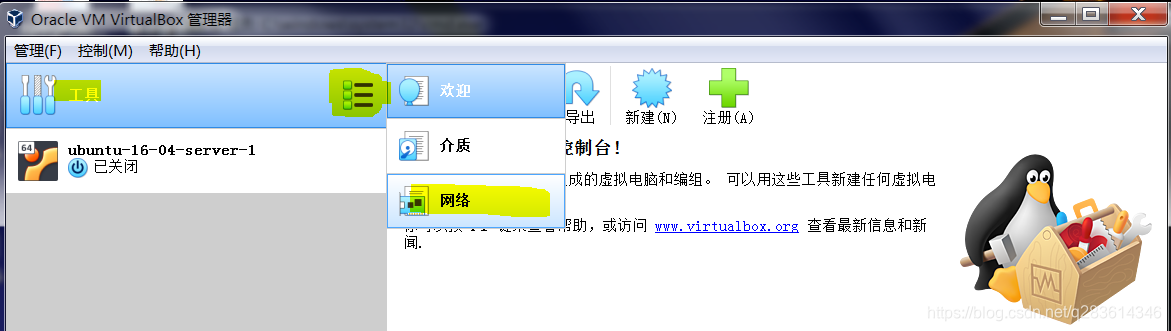 选中【VirtualBox Host-Only Ethernet Adapter】,去掉DHCP(因为我们要设置静态IP),选手动配置网卡,设置IP地址(这个IP必须与主机一个网段)
选中【VirtualBox Host-Only Ethernet Adapter】,去掉DHCP(因为我们要设置静态IP),选手动配置网卡,设置IP地址(这个IP必须与主机一个网段) - 主机IP网段查看,打开cmd输入ipconfig,网段是192.168.X.X
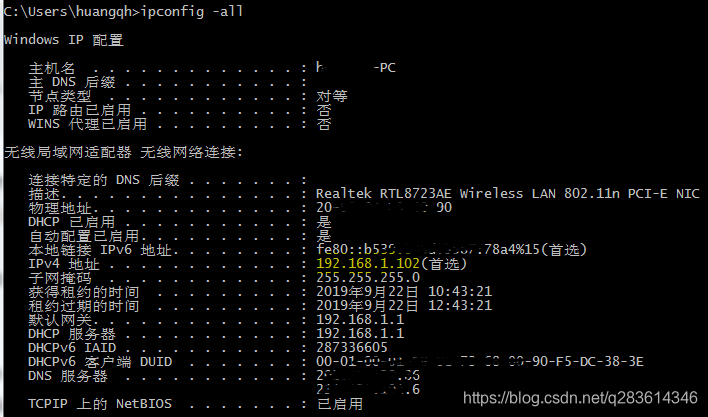
- 所以IP应该设为192.168的网段,如下
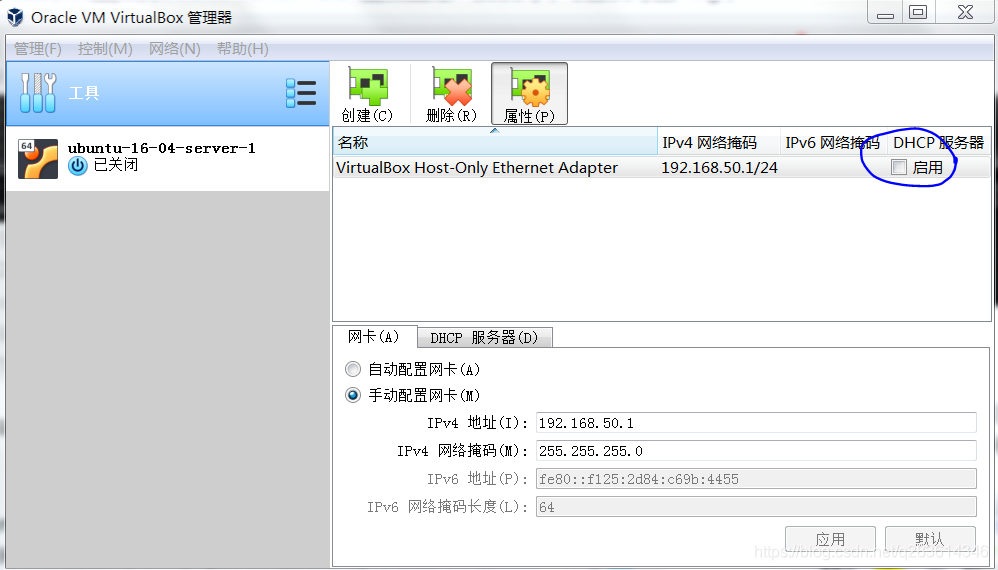
回到首页选【ubuntu-16-04-server-1】-》【设置】-》【网络】,启用网卡1,连接方式选择网络地址转换(NAT)【该网卡连外网用】,设置如下图
 再点【网卡2】,选择连接方式为仅主机(Host-only)网络(该网卡连主机用),界面名称选择VirtualBox Host-Only Ethernet Adapter,然后点OK,如下
再点【网卡2】,选择连接方式为仅主机(Host-only)网络(该网卡连主机用),界面名称选择VirtualBox Host-Only Ethernet Adapter,然后点OK,如下 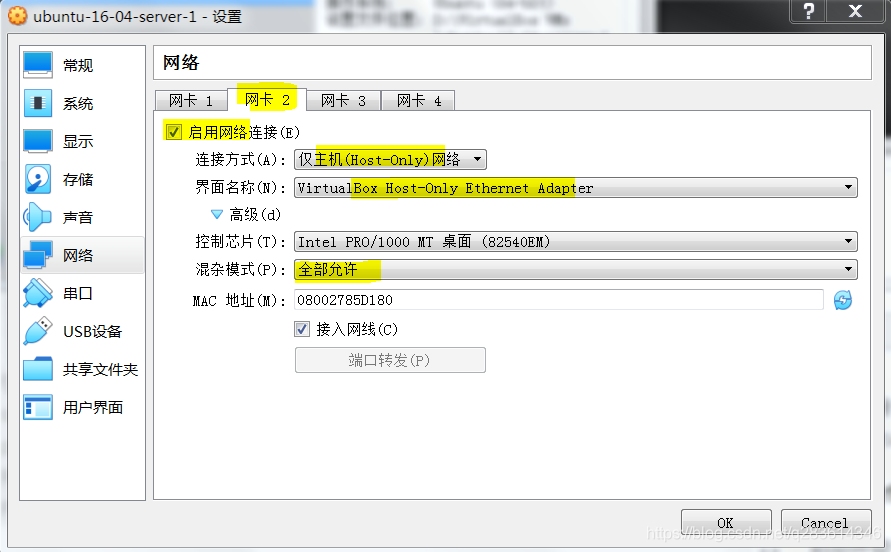
2、VirtualBox虚拟机设置静态IP
启动ubuntu-16-04-server-1并登录虚拟机,输入ifconfig,发现只有一个网卡是NAT的,Host-only不起作用。这个需要配置一下
 使用root用户输入命令sudo vi /etc/network/interfaces,增加网卡enp0s8配置,
使用root用户输入命令sudo vi /etc/network/interfaces,增加网卡enp0s8配置,里面的IP与上图Host-only的IP需要在同一网段 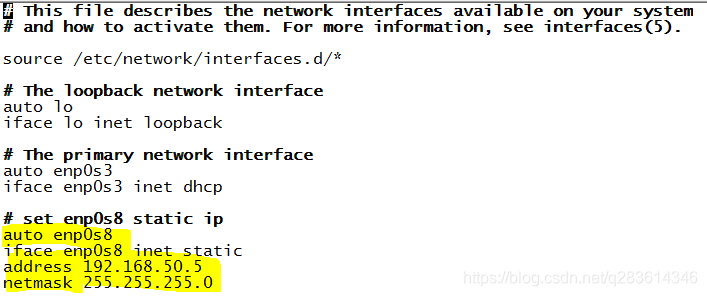
# set enp0s8 static ipauto enp0s8iface enp0s8 inet staticaddress 192.168.50.5netmask 255.255.255.0
保存后使用命令ifup enp0s8启动网卡,再次输入ifconfig,可以看到刚才添加的网卡了
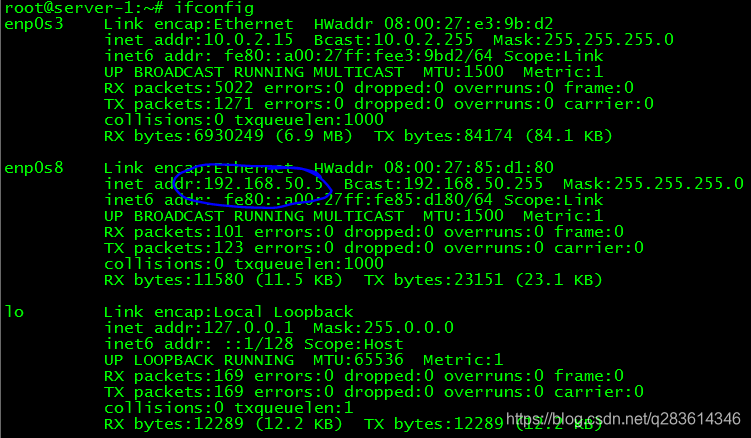
3、测试
测试连接外网:在linux中输入ping www.baidu.com,显示以下结果表示外网配置成功
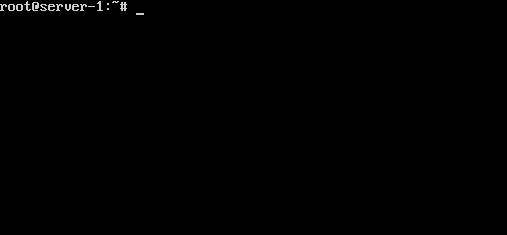 测试主机,打开window的cmd,输入ipconfig获取主机ip
测试主机,打开window的cmd,输入ipconfig获取主机ip 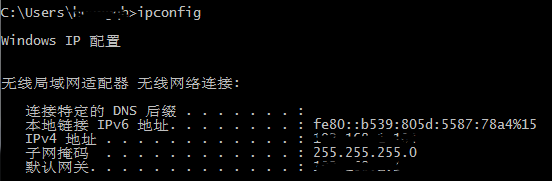
测试虚拟机ping主机:在linux中输入ping 主机IP(上图中IPv4地址),发现也可以ping通 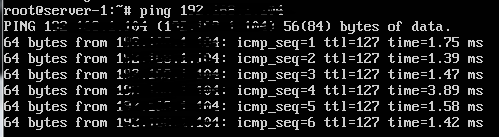
测试主机ping虚拟机:打开主机的cmd,输入ping 192.168.50.5 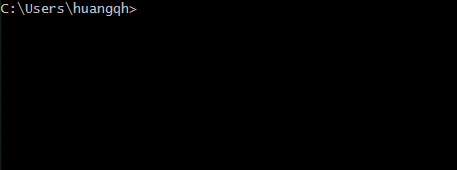
三方都可以互Ping,配置成功
SSH也可以连上
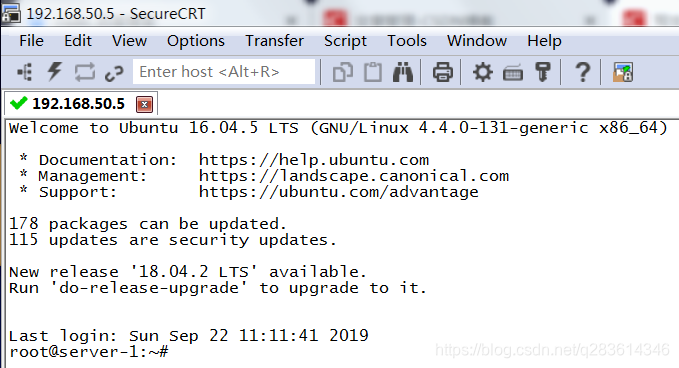
转载地址:http://oyyyn.baihongyu.com/
你可能感兴趣的文章
机器人路径规划之动态窗口法
查看>>
多线程之线程安全(Thread Safety)
查看>>
多线程之简易注册验证程序
查看>>
多线程之基于积分法与欧拉恒等式法的圆周率计算及OMP优化
查看>>
语音信号处理 | 基于Hilbert-Huang变换的基音检测方法
查看>>
机器学习 | 使用TensorFlow搭建神经网络实现鸢尾花分类
查看>>
多线程之多核线上考试试题瞎解
查看>>
ORA-12514: TNS: 监听程序当前无法识别连接描述符中请求的服务解决
查看>>
JS: lastChild innerHTML为undefined
查看>>
栈的速度比堆快
查看>>
Oracle常用单行函数
查看>>
Oracle ORA-01031:权限不足
查看>>
adb环境变量配置
查看>>
Django框架介绍
查看>>
SQL的执行过程分析与Mysql的一些隐藏功能
查看>>
微服务面试题
查看>>
Mysql数据库的几个经典错误和解决方案(转)
查看>>
缓存击穿、缓存穿透、缓存雪崩的定义和解决方案
查看>>
odps + druid的简单搭配使用
查看>>
Redission中分布式锁的简单应用
查看>>